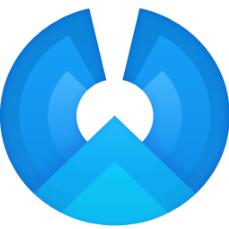电脑安装安卓系统方法教程
时间:2017-08-22 17:06:33 作者:啤酒 阅读:16777215
6、然后提示正在安装,等到进度条走完。
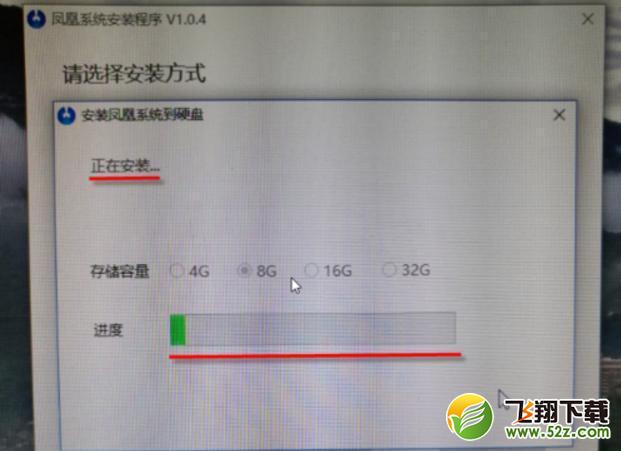
7、重启电脑。启动后我们就可以看到原来的系统和Phoenix OS,通过方向键选择,按回车进入
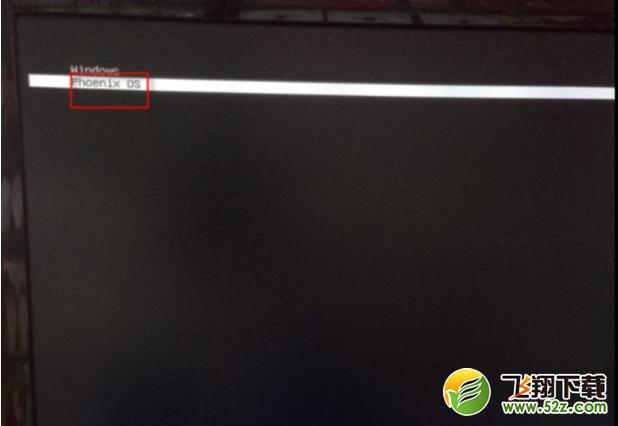
8、开始初始化,这个过程要等一段时间
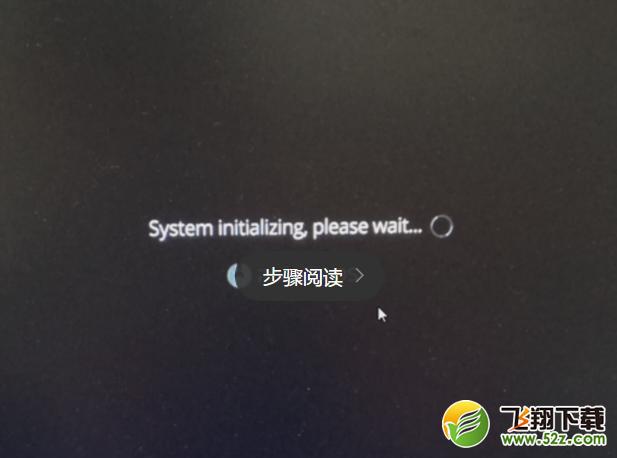
如果一直没有初始化成功,可能是兼容问题
9、初始化完成以后,就进入了欢迎界面,开始进行安卓设置
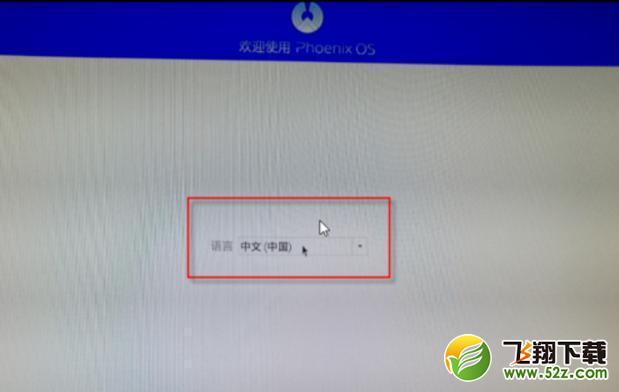
之后的设置和手机安卓系统设置大同小异,小便这就不一一介绍了
安装完成后,给大家看下效果

是不是很像windows系统啊~
- 凤凰系统x86版 V2.0.0
- 大小:382.7MB 时间:08.22 赞:82
-
凤凰系统x86版 V2.0.0 382.7MB
下载 -
凤凰系统x86版 V2.0.0 382.7MB
下载 -
凤凰系统x86版 V2.0.0 382.7MB
下载 -
凤凰系统x86版 V2.0.0 382.7MB
下载 -
凤凰系统x86版 V2.0.0 382.7MB
下载
相关文章
-

- 电脑安装安卓系统方法教程
-
电脑怎么安装安卓系统?小伙伴们可能还不是很清楚吧?52z飞翔网小编为大家带来了电脑版安卓系统安装教程,感兴趣的小伙伴们一起来看看吧!
16777215